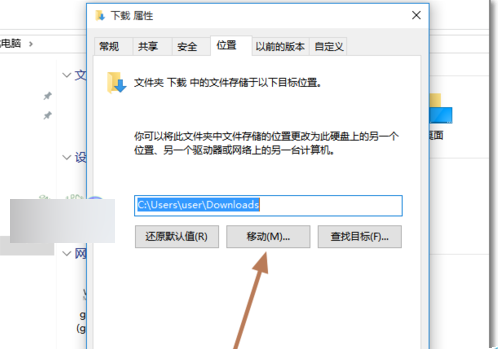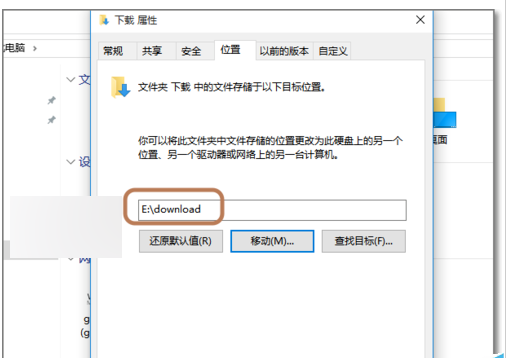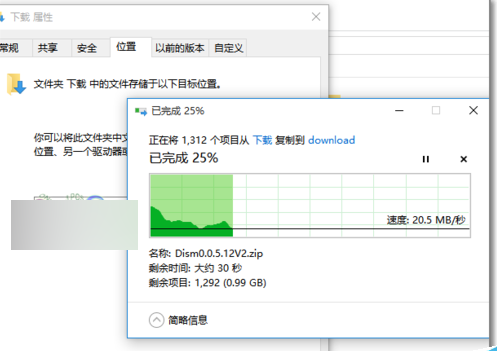win10电脑默认下载位置怎么修改?
一般win10电脑默认下载位置是在系统盘c盘。很多用户想要给下载文件进行有效分类,避免占用系统盘太多内存。不过不知道win10电脑默认下载位置怎么修改?今天小编就给大家分享下win10电脑默认下载位置修改方法。
具体方法如下:
2、右键点击,弹出右键菜单中,点击属性。
3、在Windows下载文件夹属性页面,点击“位置”页签。
4、Win10系统默认的下载的位置是在C盘用户文件夹中。我可以将这个下载位置移动到非C盘。其它空间比较大的分区里。
5、事先决定将要下载文件夹移动哪个分区,然后选择,空间比较充足有利用于以后下载。
6、修改后下载保存位置后,点击“确定”。
7、弹出提示确认对话界面,点击“是”。
8、系统会将原来在C盘下面的下载文件夹移动E盘,而且以后Windows10的默认下载保存位置就会在修改后的E盘下了。
以上便是win10电脑默认下载位置修改方法,大家可以参考这个教程进行修改哦。
热门教程
win11关闭windows defender安全中心的四种方法
2Win11如何关闭Defender?Windows11彻底关闭Defender的3种方法
3win10不显示视频缩略图的两种解决方法
4win10关闭许可证即将过期窗口的方法
5win11任务栏怎么显示网速?win11任务栏显示实时网速的方法
6win11怎么切换桌面?win11切换桌面的四种方法
7win11忘记pin无法开机的三种最简单办法
8安装NET3.5提示0x800f0950失败解决方法
9Win11移动热点不能用怎么办?移动热点不工作怎么办?
10Win11如何打开预览窗格?Win11显示预览窗格的方法
装机必备 更多+
重装教程
大家都在看